商品リスト画面について
| ご利用条件: | Proプラン | 管理者権限あり | リーダー権限 | 一般(他を閲覧可)権限 |
|---|---|---|---|---|
| 「リーダー権限」または「設定機能」の利用権限 | ||||
商品リスト画面の表示について説明します。
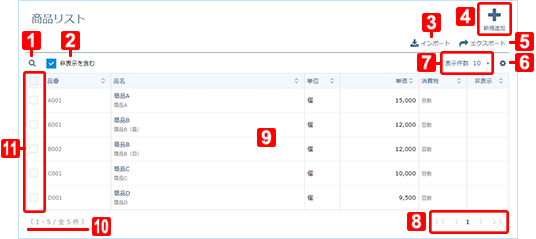
 (検索)
(検索)
条件を指定して詳細な検索を行います。
- [非表示を含む]チェックボックス
チェックを付けると、非表示設定にしている商品も含めて一覧に表示します。
- [インポート]ボタン
ジョブカンDesktopシリーズやツカエルシリーズ、「ツカエル見積・請求書オンライン」の商品データを取り込みます。(詳細)
- [新規追加]ボタン
商品を追加します。
「商品の新規登録」画面が表示されるので、商品情報を登録します。(詳細)
- [エクスポート]ボタン
CSV形式のファイルを書き出します。(詳細)
 (表示項目の設定)
(表示項目の設定)
一覧に表示させる項目を選択します。
- [表示件数]
一覧に表示させる件数を選択します。
- ページ送り
表示件数よりも登録件数が多い場合に、ページ送り(ページ戻し)をします。
- 商品一覧
登録した商品の一覧が表示されます。
- 商品表示数/登録数
一覧に表示されている商品の件数と商品の全登録数を表示します。
- チェックボックス
複数の商品を同時に処理したい場合にチェックを付けます。
チェックを付けると、複数の商品を一括で削除したり、一括で消費税率を変更したりできます。
© Jobcan Kaikei Co., Ltd.